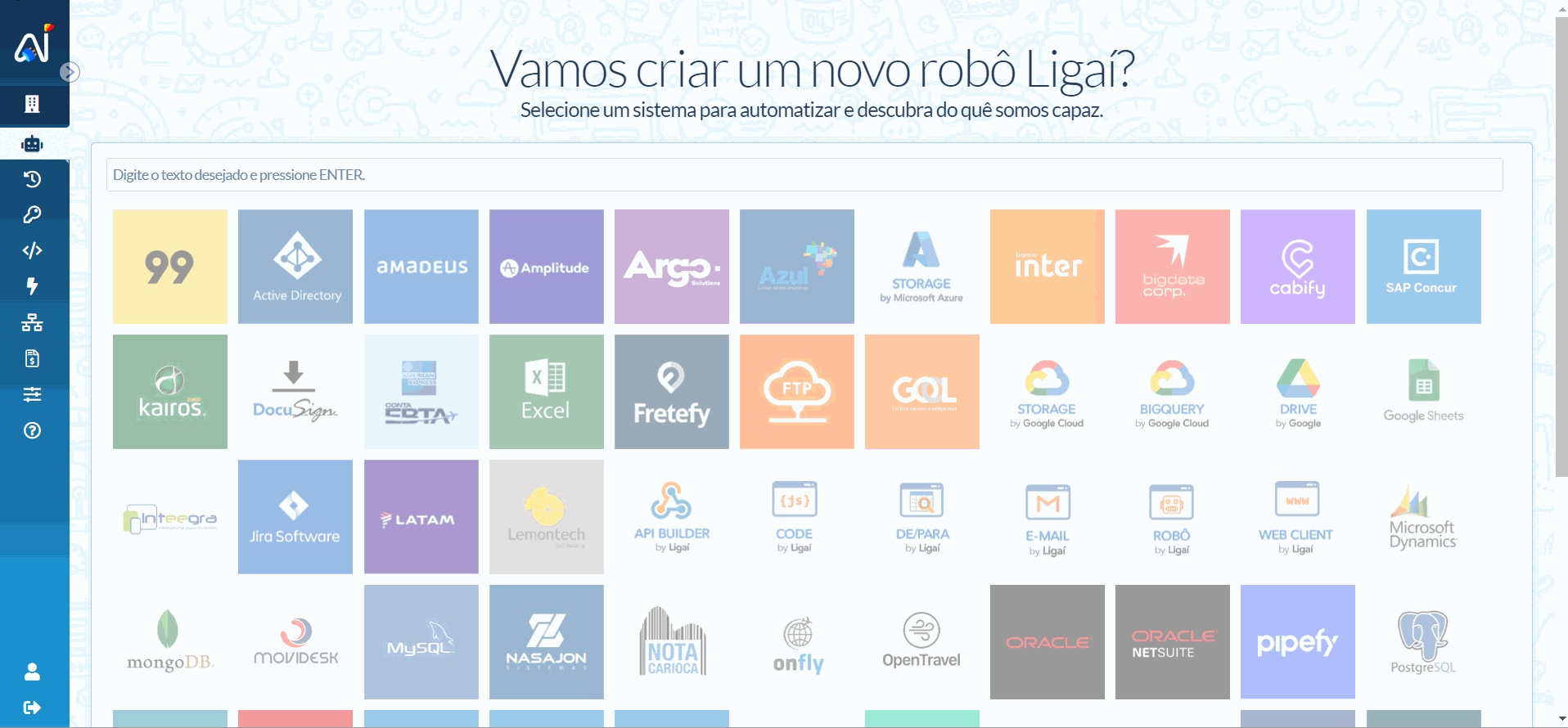Neste artigo abordaremos como criar um robô de consultas no salesforce trabalhando com paginações LIMIT & OFFSET linguagem de consulta de objetos Salesforce (SOQL). Clausulas bastante utilizadas em cenários de grande volume de dados.
Após efetuar login, navegue até robôs e do lado direito clique em +Robô para começar criar o seu.

Busque pelo sistema Salesforce, selecione a ação consultar objetos, clique em avançar insira as credencias de sua companhia. No campo de consulta escreva sua query.
Para aprender verificar se está utilizando uma credencial válida clique aqui.
Para aprender sincronizar registros clique aqui.
SELECT VIAGENS FROM CORPORATIVO WHERE DESTINO = 'BRASIL' LIMIT 125Este resultado retorna os primeiros 125 registros de viagens corporativas cujo o destino seja Brasil. Essas clausulas são ótimas escolhas trabalhando em conjunto, utilizadas em cenários de grande volume de dados.
Clique aqui e saiba mais sobre as clausulas LIMIT & OFFSET.
SELECT NOME,DESTINO FROM CORPORATIVO WHERE ANO > 2019 ORDER BY NOME LIMIT 100 OFFSET 10Por exemplo, se uma consulta SOQL normalmente retornasse 100 linhas, você poderia usar OFFSET 10 em sua consulta para pular as primeiras 10 primeiras linhas, considerando que essas 10 primeiras linhas são testes. Entã
Clique aqui e saiba mais sobre as clausulas LIMIT & OFFSET.
Nos dados a serem processados apontamos o $.records já que precisamos manipular as informações contidas dentro dessa variável.
Caso optar por não precisar agrupar os dados dentro de Records clique aqui.
Clique aqui para saber mais sobre dados a serem processados.
Também é informado a aba da planilha que irá receber os dados e as colunas correspondentes aos resultados da consulta.
Para compreender melhor os conceitos de $ & $$ clique aqui.